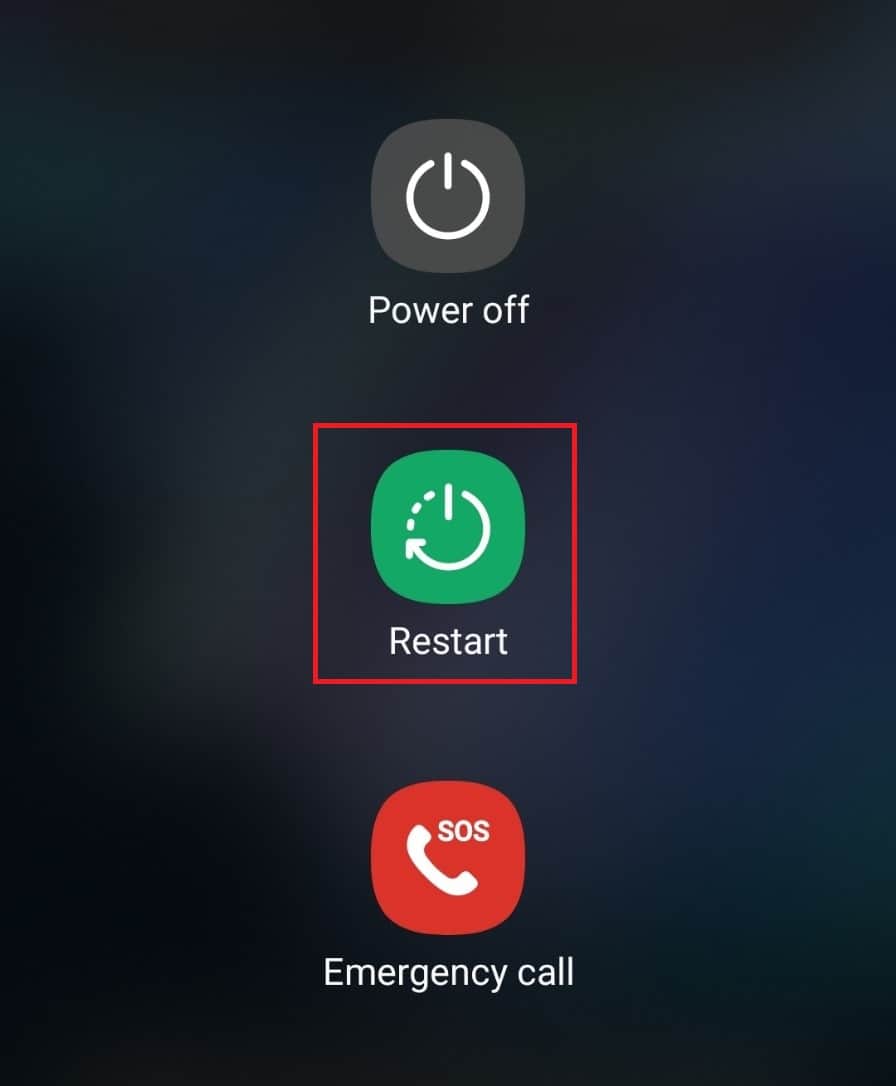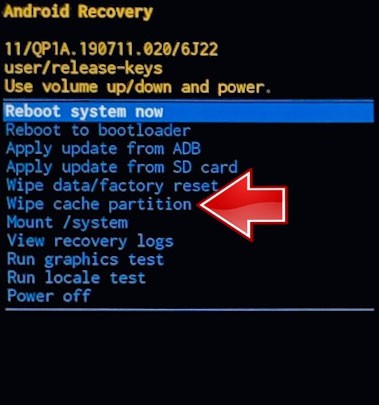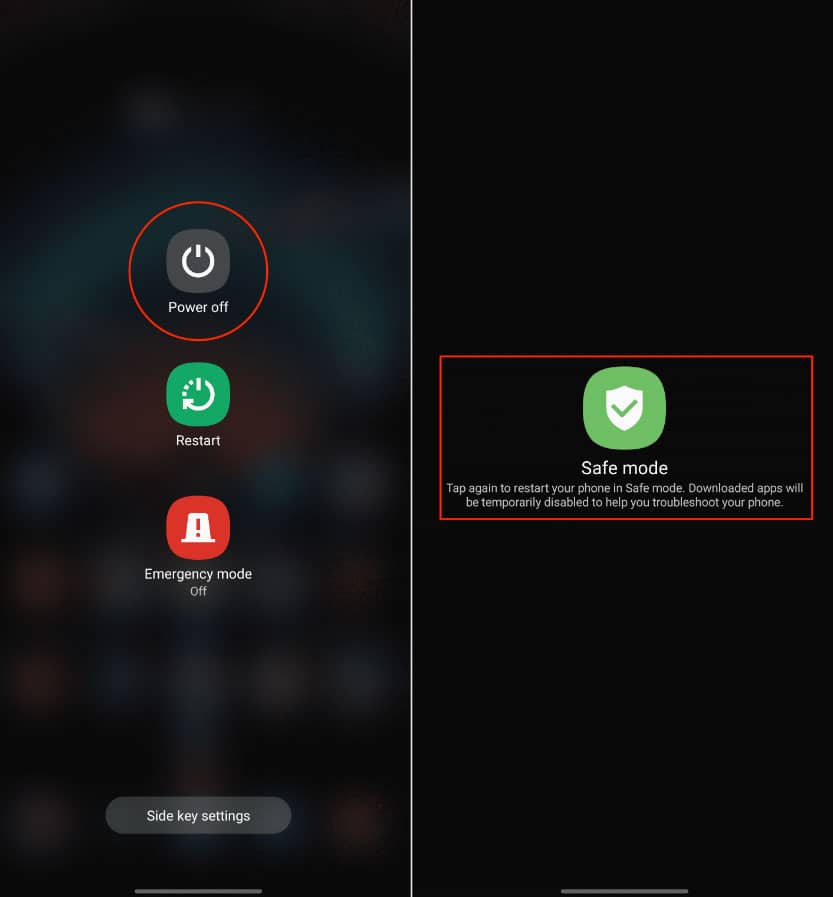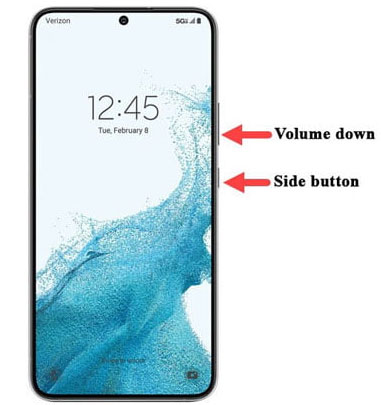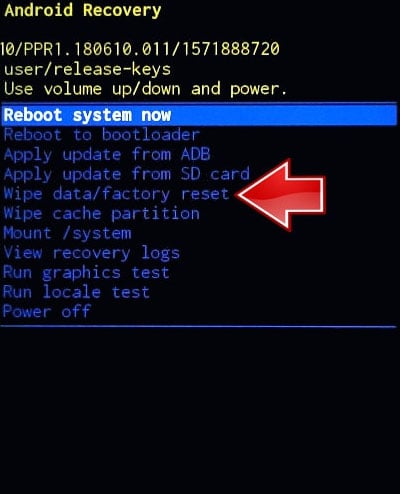As notificações de atualização de software Samsung podem ser irritantes se aparecerem constantemente. No entanto, existem algumas coisas que você pode fazer para interromper esses alertas irritantes. No entanto, caso você não saiba exatamente o que precisa fazer para desativar a notificação de atualização de software no telefone Samsung S22, você está no lugar certo. Aqui, mencionamos algumas soluções fáceis que certamente o ajudarão a resolver esse problema. Então, sem mais delongas, vamos direto ao assunto.
Por que os usuários desejam desativar a notificação de atualização de software no Samsung S22/S23?
Se algum desses motivos se aplicar a você, talvez você precise saber como desativar a notificação de atualização de software Android em seu Samsung S22.
- Evite notificações incessantes de atualização de software: Os usuários do Samsung S22 às vezes podem receber notificações recorrentes para atualizar seu software. Ao jogar, assistir a vídeos ou enviar mensagens de texto, as notificações podem continuar interrompendo os usuários.
- Para manter os recursos intactos: Às vezes, a atualização do software pode tornar alguns aplicativos usados no seu dispositivo incompatíveis ou inacessíveis. Alguns dos seus aplicativos favoritos podem não estar disponíveis se você desativar a notificação de atualização de software. Os usuários também costumam relatar que alguns recursos de seus dispositivos começam a funcionar mal após a atualização. Caso não deseje receber atualizações de software para o seu Samsung S22, você pode desativar as notificações de software.
- Para adiar a atualização do sistema para mais tarde: Seu Samsung S22 pode não estar pronto para uma atualização agora por vários motivos. Talvez você não queira atualizar o software do seu dispositivo simplesmente porque adora o andamento das coisas.
- Para aumentar a velocidade do dispositivo: Quando os dispositivos recebem atualizações, o espaço de armazenamento é ocupado e o dispositivo fica mais lento. Seu dispositivo pode não funcionar tão rápido quanto poderia se você não remover as notificações de atualização de software.
Corrigir notificação de atualização de software que não desaparece Samsung S22/S23
Então, aqui estão algumas correções que ajudarão você a resolver que a notificação de atualização de software não desaparece no erro do Samsung S22:
Reinicie seu dispositivo
Para verificar se o problema foi resolvido, reinicie o dispositivo após desligá-lo e ligue-o novamente. Com o seu telefone, assim como com outras formas de tecnologia, fazemos isso o tempo todo. É possível que o sistema funcione mal, especialmente após um longo período sem ser desligado e ligado novamente.
Além de congelar telas, travar aplicativos e notificações constantes, também pode causar outros problemas. Se você deseja reiniciar seu dispositivo Samsung, siga estas etapas:
- Mantenha pressionado o botão liga / desliga por alguns segundos. Nesta tela você encontrará três opções: “Desligar”, “Reiniciar,” e “Modo de emergência.”
- Escolha o “Reiniciar”Opção, que normalmente é exibida como um ícone verde.
Depois disso, o telefone será desligado e ligado novamente. Caso seu dispositivo tenha esses recursos habilitados, você precisará inserir sua senha ou senha ao ligá-lo novamente.
Pode ser necessário aguardar algum tempo para que seu telefone se atualize. Veja se a notificação de atualização de software reaparece à medida que as notificações push continuam retornando. Caso contrário, basta reiniciar o telefone que causou o problema.
Limpe o cache de atualização de software nas configurações
Em dispositivos Android modernos, pode ser necessário excluir manualmente os arquivos de cache de aplicativos ou programas específicos acessando seu configurações e selecionando Cache.
Em alguns casos, o problema pode ser que o cache esteja muito cheio, enquanto em outros, o arquivo de cache pode estar corrompido. É importante ter em mente que essas etapas são diferentes da limpeza dos dados do cache do aplicativo.
Os dispositivos Android armazenam os arquivos temporários do sistema, incluindo atualizações do sistema, na partição de cache do sistema. Sempre que o seu dispositivo Android receber uma atualização de sistema bem-sucedida, você deverá limpar a partição de cache.
Dessa forma, dados ou arquivos desatualizados não serão utilizados pelas atualizações do sistema, e pode ser por isso que você ainda recebe essas atualizações irritantes. Aqui estão as etapas que você precisa seguir para limpar a notificação de atualização de software em seu dispositivo Samsung S22:
- O primeiro passo é desligar seu dispositivo Android.
- Quando o telefone estiver desligado, mantenha pressionado o Poder e Volume baixo botões simultaneamente.
- Para navegar na página do menu usando o telefone volume botões.
- Usando o botão liga / desliga do seu telefone, selecione “Limpar partição de cache”Opção.
- Aguarde a conclusão do processo no telefone.
- Ele aparecerá em uma nova tela quando terminar. Então escolha “Reinício”E reinicie seu telefone.
- Agora você pode retomar seu uso normal.
Ligue o seu dispositivo no modo de segurança
No Samsung S22, você pode entrar no modo de segurança para determinar se um bug está causando o problema. Ao entrar no Modo de segurança, seu dispositivo ainda funciona, mas você não pode usar determinados recursos, o que pode levar você a identificar um problema de aplicativo ou recurso.
No modo de segurança, você pode evitar que determinados aplicativos ou problemas de notificação de atualização de software apareçam em seu dispositivo.
- Inicialmente você pode inserir Modo de segurança mantendo pressionado o seu dispositivo poder botão e, em seguida, pressione e segure-o novamente até ver a opção Modo de segurança.
- Seu telefone entrará no modo de segurança depois que você tocar no Modo de segurança opção.
- Verifique se você ainda recebe uma notificação de atualização de software no modo de segurança. De qualquer forma, se não estiver, talvez você só precise alterná-lo para o modo de segurança para aumentá-lo.
O Modo de segurança também pode ser usado para verificar as atualizações do seu sistema e instalar novos softwares:
- Na página de configurações do seu Samsung S22, role para baixo até “Atualizações de software”E clique nele.
- Em seguida, toque nesta opção para ver se uma atualização está disponível. Vá em frente e instale-o, se houver.
- Ative seu painel de notificações deslizando de cima para baixo na tela ou pressionando e segurando o poder botão.
Há uma notificação indicando que você está no modo de segurança e um botão para sair do modo de segurança é exibido. Depois de tocar na notificação, seu telefone será reiniciado em Modo normal.
Reinicialização forçada SAMSUNG Galaxy S22 5G
- Para começar, segure o Tecla liga / desliga + diminuir volume e escolha Desligar.
- Depois disso, você precisará conectar seu telefone ao computador usando o Cabo tipo C e pressione simultaneamente Aumentar o volume e Poder.
- Uma vez o Logotipo SAMSUNG aparecer, solte todos os botões para que o Modo de recuperação aparece.
- Depois disso, use o Teclas de volume navegar e o Poder botão para aceitar Limpar dados / reinício fábrica.
- Depois de escolher Redefinição de dados de fábricapressione os mesmos botões usados anteriormente.
- Usando o Poder botão, selecione Reinicie o sistema agora.
CONSULTE MAIS INFORMAÇÃO:
Fonte:Itechhacks